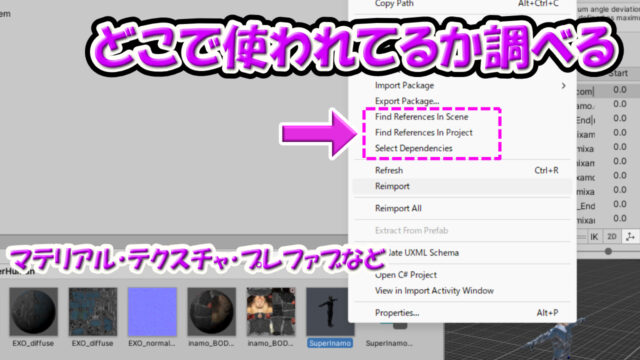Unityで3D創作をするとき、
そのままのライティングでは、世界観が出ず、魅力にかけます。
乱立するゲームの中で、注目を集め、手にとってもらえなければ始まりませんし、
そのアプリなり、ゲームなりのスクリーンショットでやってみたいと思わせるには、ライティングは重要な要素です。
そこで、ゲームの見た目を大きく変える方法の1つ、ポストプロセスに関して、紹介します。
ポストプロセスを使う準備
WindowタブのPackage Managerを開き、「Unity Registry」のカテゴリーにてPost Processingを見つけ、インストールします。
MainCameraに「Post-processing Layer」コンポーネントをアタッチし、
さらに「Layer」のドロップダウンを「Default」を選択します。
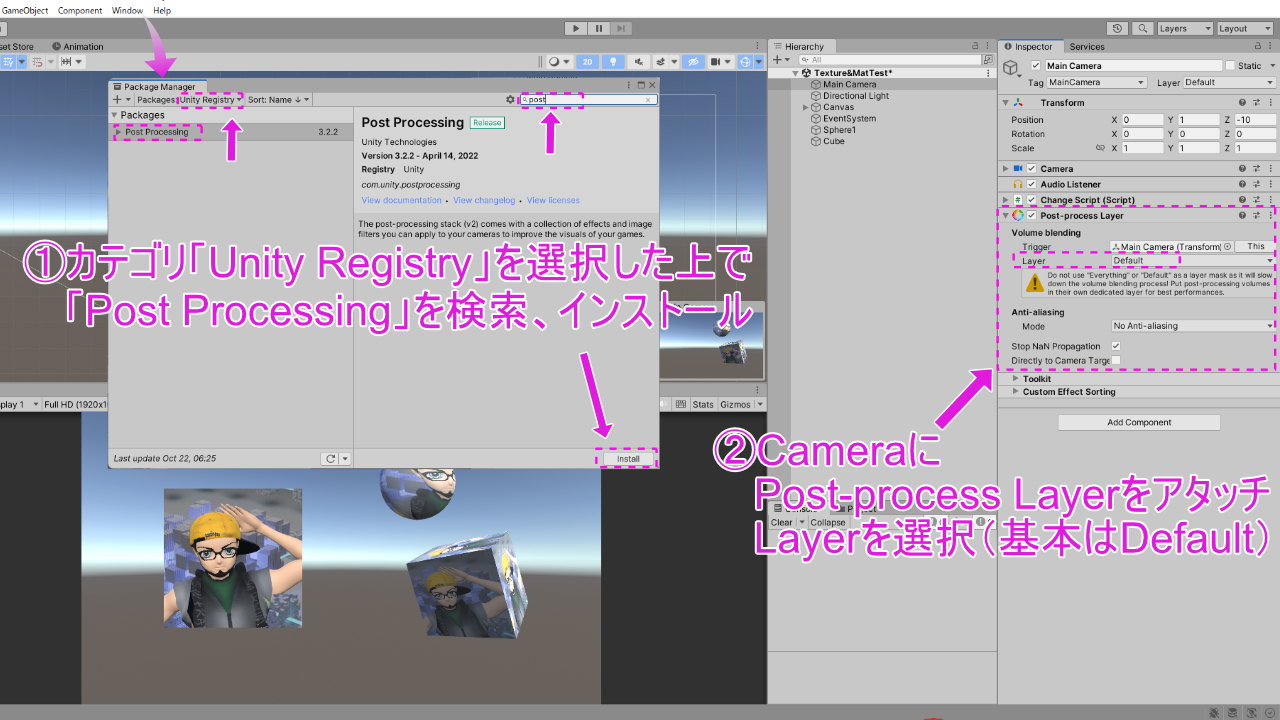
シーンにて、3D Object_Post-process Volumeを選択して、作成します。
そのオブジェクトのBox Colliderは、カメラがその中に入った時にエフェクトを与えられるためにあります。
ただし、「Post-process Volume」コンポーネントのIsGlobalにチェックをつけておけば、関係なく全ての状況でエフェクトを適用することができます。
このコンポーネントにおいて、Newをクリックすると「Add Effect」ボタンが出てくるので、そこからお好みのエフェクトを追加、適宜調整していけばOKです。
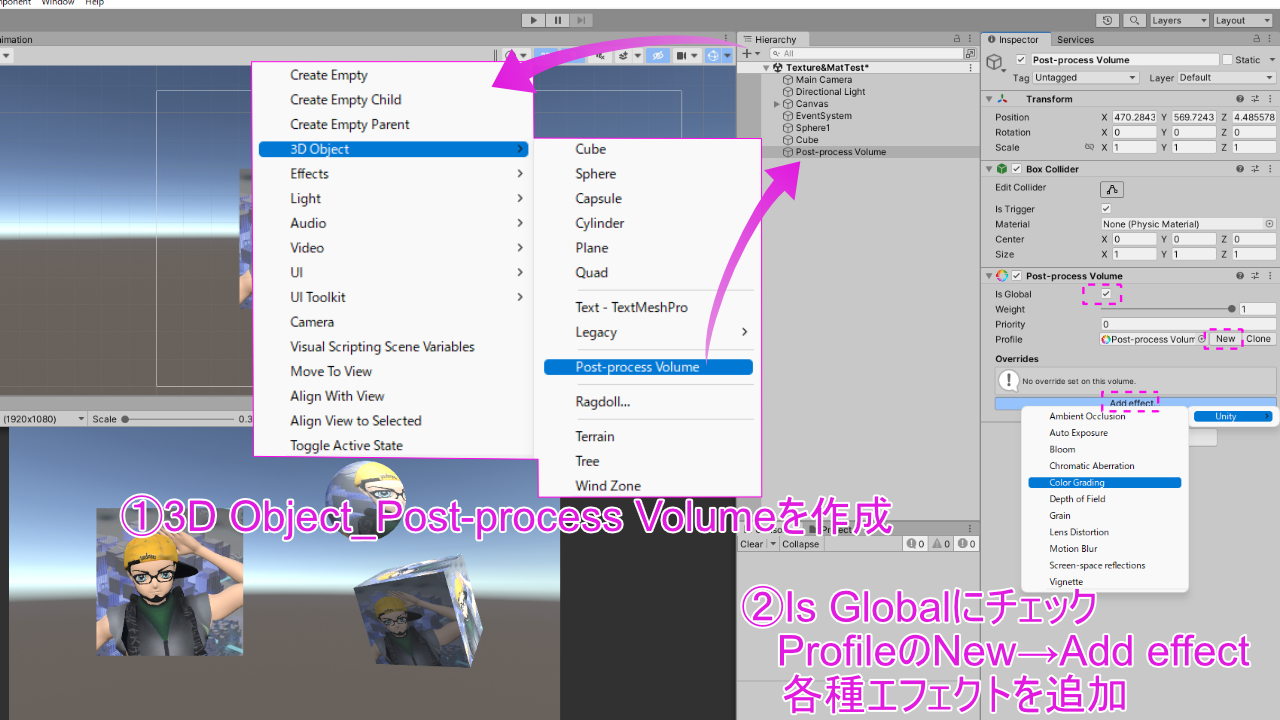
それぞれのエフェクトについては、
とずくさんが実際の映像とともに面白おかしく、
ひろはすさんが処理の重さも含めて、動画で解説されているのでご参考ください。
使えるならバンバン使ったほうがクオリティが上がるのは間違いなさそうですが、
ゲームで使うには、その負荷を考える考慮しましょう。
メモ
<処理が軽いEffect>
Color Grading(色味)、Grain(ノイズ)
<処理が重いEffect>
Bloom(輝きが出る)、Motion bler(動いても滑らか)、Ambient Clusion(オブジェクトの設置感)
処理が軽いのにクオリティを大きく変えられるColor Gradingについては、ひろはすさんの動画でさらに深掘りされています!
ここでは、初心者がColor Gradingの沼に入ってしまわないように、
プロによって設定ずみのLUTファイルを活用しようと、言われています。
動画では、HMP LUTs Color Grading Pack Freeという無料アセットを例に、活用方法を紹介されています。
というわけで、実際に"HMP LUTs Color Grading Pack Free"を活用してみましょう。
Assetの取り込み方は、Asset Storeタブから「Search online」を選びます。
お使いのブラウザでAsset Storeが開くので、そこでHMP LUTsを入手してきます。
(アセット入手の流れ↓)
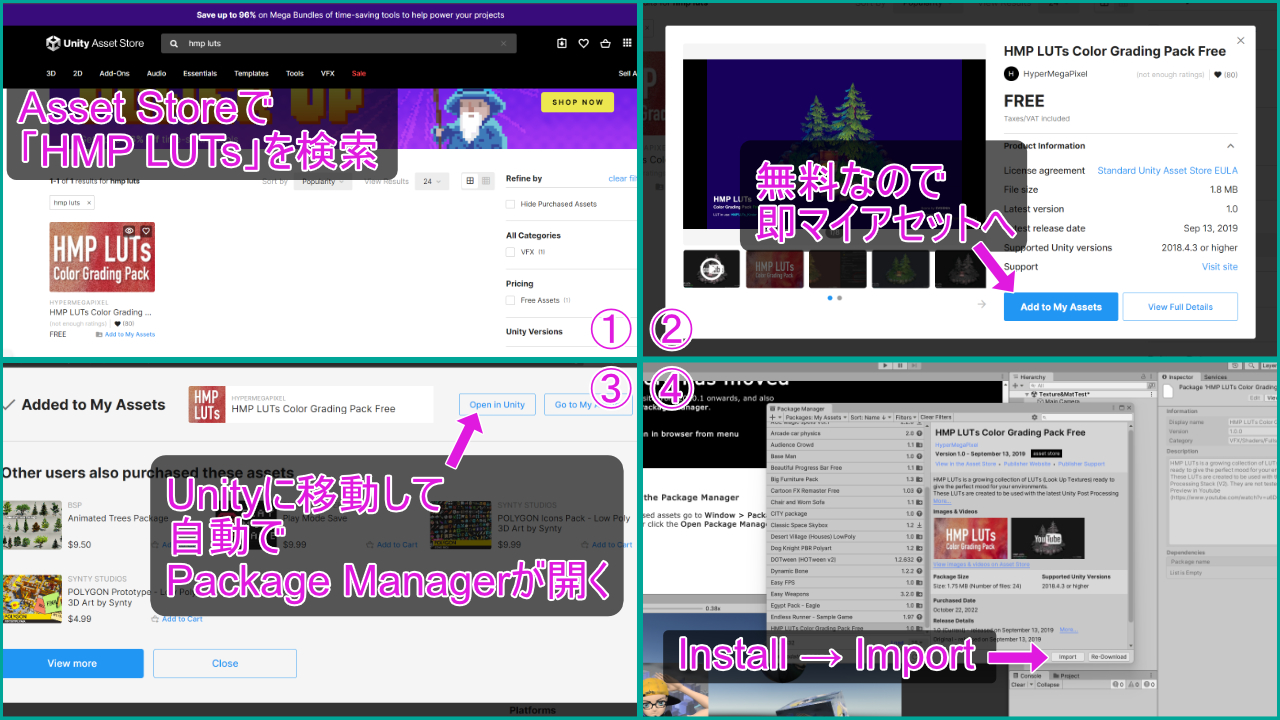
インポートが完了したら、Assetsフォルダ配下にHMP LUTsが追加されます。
そのLutsフォルダの適当なLUTファイルを、
Color Gradingコンポーネントの、ModeをExternalにして、
Lookup Textureの項目に入れれば、即適用できます。
コントラストが効き、味あるグラフィックになる分、
輝くMateriakは目立たせたいので、Bloomエフェクトを追加しました。
(その結果、サムネ画像のようになりました)

というわけで、ポストプロセスを使ってこれUnityで作ったなと思わせないグラフィックを目指しましょう~^^